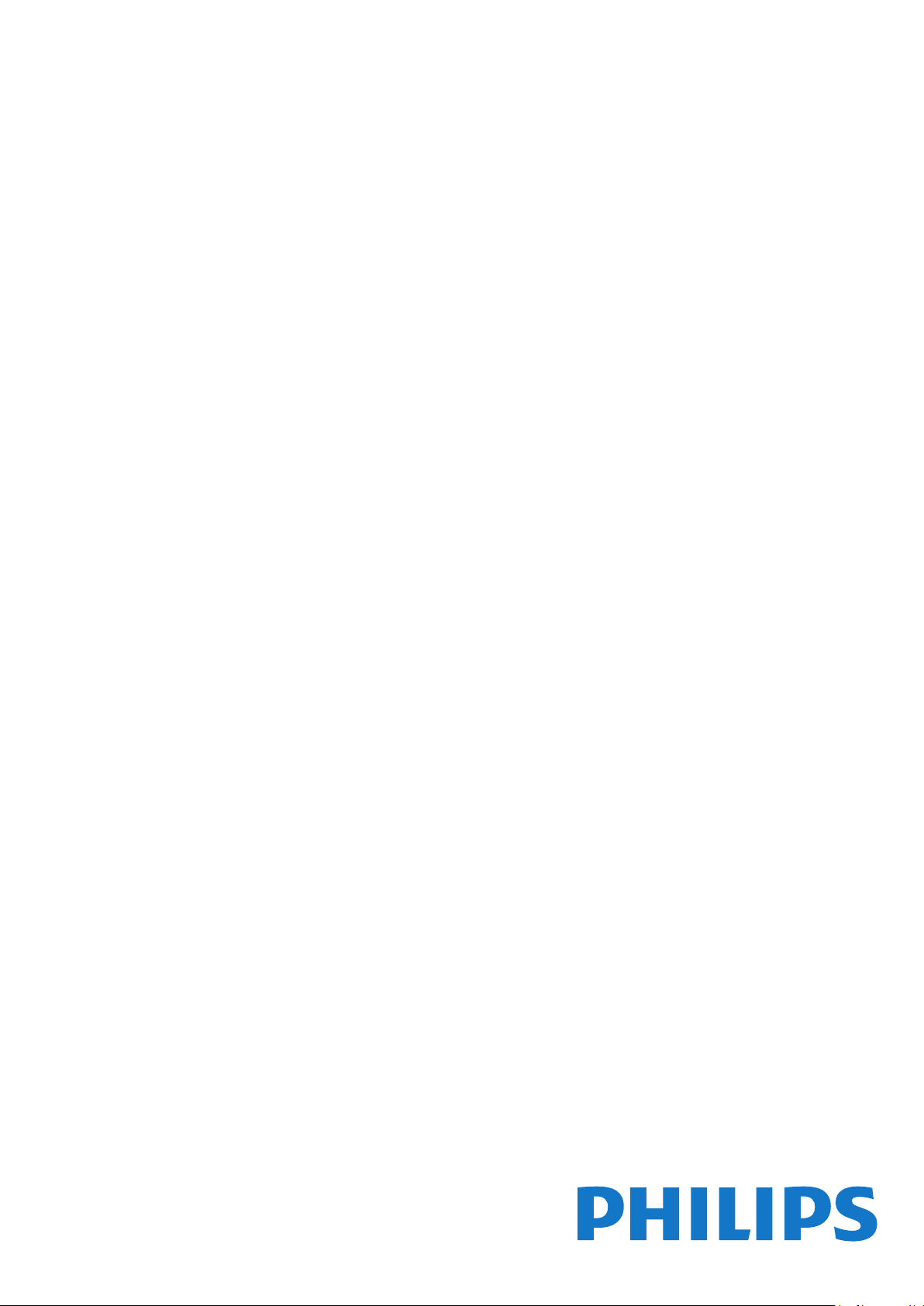
Register your product and get support at
www.philips.com/TVsupport
Vartotojo vadovas
6162 series
43PUS6162
50PUS6162
55PUS6162
65PUS6162

Turinys
1 Gaukite techninę pagalbą 3
1.1 Identifikuokite ir užregistruokite savo televizorių
3
1.2 Televizoriaus žinynas ir vartotojo vadovas 3
1.3 Internetinis žinynas ir vartotojo vadovas 3
1.4 Klientų aptarnavimo centras / remontas 3
2 Programinė įranga 5
2.1 Naujinti programinę įrangą 5
2.2 Programinės įrangos versija 5
3 Trumpas vadovas 6
3.1 Nuotolinis valdymas 6
3.2 IR jutiklis 7
3.3 Valdymo rankenėlė – vietinis valdymas 7
4 Nustatymas 9
4.1 Perskaitykite saugos instrukcijas 9
4.2 Televizoriaus vieta 9
4.3 Įjunkite televizorių 9
5 Jungtys 11
5.1 Jungiamumo vedlys 11
5.2 Antena 11
5.3 Palydovas 11
5.4 Vaizdo įrašų įrenginys 11
5.5 Garso įrenginys 12
5.6 Mobilusis įrenginys 13
5.7 Kitas įrenginys 14
6 Šaltinio perjungimas 17
6.1 Šaltinių sąrašas 17
6.2 Įrenginio pervadinimas 17
6.3 Iš naujo nuskaityti ryšius 17
7 Kanalai 18
7.1 Apie kanalus ir kanalų perjungimą 18
7.2 Įdiegti kanalus 18
7.3 Kanalų sąrašas 23
7.4 Pasirinkite kanalų filtrą 25
7.5 Mėgstamiausi kanalai 25
7.6 Tekstas / teletekstas 25
8 TV gidas 27
8.1 Ko jums reikia 27
8.2 TV gido naudojimas 27
9 Įrašymas ir „Pause TV“ 29
9.1 Įrašymas 29
9.2 Kartojimas iš karto 30
10 Vaizdo įrašai, nuotraukos ir muzika
31
10.1 Iš USB jungties 31
10.2 Nuotraukos 31
10.3 Vaizdo įrašai 31
10.4 Muzika 32
11 Atidarykite televizoriaus nustatymų meniu
33
11.1 Pagrindinio meniu apžvalga 33
11.2 Naudingų savybių meniu 33
11.3 Greitieji nustatymai ir Visi nustatymai 33
11.4 Visi nustatymai 33
12 Tinklas 43
12.1 Namų tinklas 43
12.2 Jungtis prie tinklo 43
12.3 Tinklo nustatymai 44
13 „Smart TV“ televizorius 45
13.1 „Smart TV“ nustatymai 45
13.2 „Smart TV“ paleidimo puslapis 45
13.3 Programų galerija 45
13.4 „Multi View“ 45
14 „Netflix“ 47
15 Aplinkosauga 48
15.1 Europos energijos ženklas 48
15.2 Gaminio parametrų lentelė 48
15.3 Eksploatacijos pabaiga 48
16 Svarbiausi techniniai duomenys 50
16.1 Maitinimas 50
16.2 Priėmimas 50
16.3 Ekrano raiška 50
16.4 Palaikoma įvesties raiška – Vaizdo įrašai 50
16.5 Palaikoma įvesties raiška – kompiuteris 51
16.6 Garsas 51
16.7 Daugialypė terpė 51
16.8 Prijungimo galimybė 51
17 Trikčių diagnostika ir šalinimas 52
17.1 Patarimai 52
17.2 Įjungimas 52
17.3 Nuotolinis valdymas 52
17.4 Kanalai 53
17.5 Palydovas 53
17.6 Vaizdas 54
17.7 Garsas 54
17.8 HDMI – UHD 55
17.9 USB 55
17.10 „Wi-Fi“ ir internetas 55
17.11 Netinkama televizoriaus meniu kalba 55
18 Sauga ir priežiūra 57
18.1 Saugumas 57
18.2 Ekrano priežiūra 58
19 Naudojimo sąlygos 59
20 Autorių teisės 60
20.1 MHL 60
20.2 „Ultra HD“ 60
20.3 HDMI 60
20.4 Dolby Audio 60
20.5 „DTS 2.0 + Digital Out™“ 60
20.6 „Wi-Fi“ Alliance“ 60
20.7 Kiti prekių ženklai 60
21 Atvirasis kodas 61
21.1 Atvirojo kodo programinė įranga 61
21.2 Atvirojo kodo licencija 61
22 Pareiškimas dėl trečiųjų šalių siūlomų
paslaugų ir (arba) programinės įrangos
66
Rodyklė 67
2
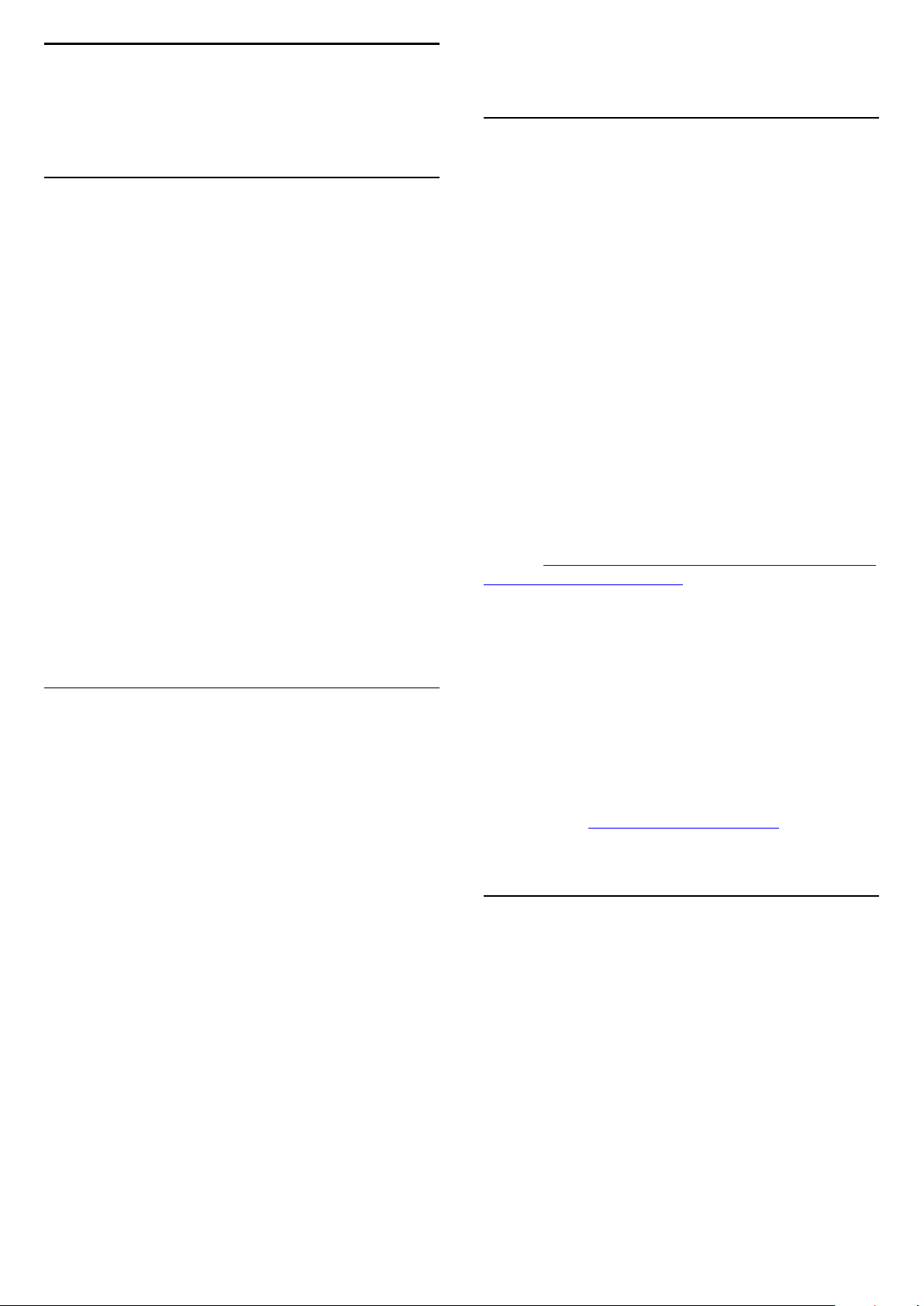
1
Gaukite techninę
pagalbą
* „Ambilight“ funkcija įdiegta tik „xxPUS6272“,
„xxPUS6262“, „xxPUT6262“ televizorių modeliuose.
1.3
Internetinis žinynas ir
1.1
Identifikuokite ir
užregistruokite savo
televizorių
Identifikuokite savo televizorių – nurodykite
televizoriaus modelio ir serijos numerius
Gali reikėti nurodyti jūsų televizoriaus modelio ir
serijos numerį. Šiuos skaičius rasite ant pakuotės
etiketės arba tipo etiketėje televizoriaus galinėje
pusėje arba apačioje.
Užregistruokite savo televizorių
Užregistruokite savo televizorių ir mėgaukitės įvairiais
pranašumais, įskaitant visapusišką pagalbą (taip pat
atsisiunčiamus išteklius), privilegijuotą prieigą prie
informacijos apie naujus gaminius, išskirtinius
pasiūlymus bei nuolaidas, galimybę laimėti prizus ir
net dalyvauti specialiose apklausose apie naujus
gaminius.
Apsilankykite adresu www.philips.com/welcome
vartotojo vadovas
Norėdami išspręsti su „Philips“ televizoriumi susijusias
problemas, galite pasinaudoti mūsų pagalba
internete. Galite pasirinkti savo kalbą ir įrašyti
produkto modelio numerį.
Apsilankykite adresu www.philips.com/support.
Pagalbos centro svetainėje rasite centro savo šalyje
telefoną ir atsakymus į dažniausiai užduodamus
klausimus (DUK). Kai kuriose šalyse galite pabendrauti
internetu su vienu iš mūsų darbuotoju ir klausimą
užduoti jam tiesiogiai arba išsiųsti el. paštu.
Galite atsisiųsti naują televizoriaus programinę įrangą
arba vadovą, kurį galėsite perskaityti kompiuteryje.
Jei reikia daugiau informacijos apie trikčių diagnostiką
ir dažniausiai užduodamus klausimus (DUK)...
Apsilankykite
adresu http://philips-tvconsumercare.kxondemand.c
om/portal/en/ModelSelect
Televizoriaus žinynas planšetiniame kompiuteryje,
išmaniajame telefone arba kompiuteryje
1.2
Televizoriaus žinynas ir
vartotojo vadovas
Nustatymai > Žinynas
Norėdami atlikti savo televizoriaus diagnostiką ir
daugiau apie jį sužinoti, galite naudotis funkcija
„Žinynas“.
• Tikrinti TV: galite patikrinti, ar tinkamai nustatytas
vaizdas, garsas, „Ambilight*“ paleisdami trumpą
vaizdo įrašą.
• Tikrinti tinklo ryšį: galima patikrinti tinklo ryšį.
• Naujinti programinę įrangą: tikrinami pasiekiami
programinės įrangos naujinimai.
• Vartotojo vadovas: skaitykite vartotojo vadove
pateikiamą informaciją apie televizorių.
• Trikčių diagnostika ir šalinimas: galite rasti
atsakymus į dažniausiai užduodamus klausimus.
• Gamykliniai nustatymai: atstatomi visi gamykliniai
nustatymai.
• Iš naujo įdiegti televizorių: įdiekite iš naujo arba
pakartokite visą televizijos diegimą.
• Kontakto informacija : parodo šalies ar regiono
telefono numerį ar žiniatinklio adresą.
Kad būtų lengviau skaityti didesnės apimties
instrukcijas, galite atsisiųsti televizoriaus žinyną PDF
formatu ir skaityti ją išmaniajame telefone,
planšetiniame kompiuteryje arba kompiuteryje. Be
to, galite išsispausdinti atitinkamus žinyno puslapius iš
kompiuterio.
Jei norite atsisiųsti žinyną (naudotojo vadovą),
apsilankykite www.philips.com/support
1.4
Klientų aptarnavimo centras /
remontas
Jei reikia pagalbos ar remonto paslaugų, skambinkite
klientų aptarnavimo centro karštąja linija savo šalyje.
Mūsų techninės priežiūros specialistai prireikus atliks
reikiamus remonto darbus.
Telefono numerį rasite su televizoriumi pateiktoje
spausdintoje dokumentacijoje.
Arba apsilankykite
svetainėje www.philips.com/support ir prireikus
pasirinkite savo šalį.
Televizoriaus modelio ir serijos numeris
3

Gali reikėti nurodyti jūsų televizoriaus modelio ir
serijos numerį. Šiuos skaičius rasite ant pakuotės
etiketės arba tipo etiketėje televizoriaus galinėje
pusėje arba apačioje.
Įspėjimas
Nebandykite televizoriaus taisyti patys. Taip galite
sunkiai susižeisti, nepataisomai sugadinti televizorių
arba garantija neteks galios.
4

2
Programinė įranga
Vėl prijunkite USB atmintinę prie televizoriaus.
Automatiškai prasidės naujinimas.
Televizorius pats išsijungs ir maždaug po 10 sek. vėl
įsijungs. Palaukite.
2.1
Naujinti programinę įrangą
Ieškoti naujinimų
Atnaujinimas internetu
(Pagrindinis) > Nustatymai > Naujinti
programinę įrangą > Ieškoti naujinimų > Internetas
Programinės įrangos naujinimų ieškokite patys.
• Jei televizorius prijungtas prie interneto, galite gauti
pranešimą, kad atnaujintumėte televizoriaus
programinę įrangą. Jums reikės spartaus interneto
ryšio (plačiajuosčio). Jei gaunate šį pranešimą,
rekomenduojame atnaujinti programinę įrangą.
• Vykdant programinės įrangos naujinimą televizoriaus
ekrane nerodomas joks vaizdas, o televizorius bus
išjungiamas ir vėl įjungiamas. Tai gali būti atliekama
kelis kartus. Naujinimas gali trukti kelias minutes.
• Palaukite, kol televizoriaus ekrane vėl pasirodys
vaizdas. Vykdant programinės įrangos naujinimą
nespausite televizoriaus ar nuotolinio valdymo pulto
įjungimo / išjungimo jungiklio .
Negalima . . .
• naudoti nuotolinio valdymo pulto;
• ištraukti USB atminties įrenginio iš televizoriaus.
• spausti du kartus;
• spausti televizoriuje įrengto maitinimo jungiklio .
TV pats išsijungs (10 sekundžių) ir vėl įsijungs.
Palaukite.
Televizoriaus programinė įranga buvo atnaujinta.
Dabar vėl galite naudotis televizoriumi.
Kad televizoriaus programinė įranga nebūtų
atnaujinta atsitiktinai, ištrinkite autorun.upg failą iš
USB įrenginio.
Vietiniai naujinimai
(Pagrindinis) > Nustatymai > Naujinti
programinę įrangą > Vietiniai naujinimai.
Tik prekybos atstovams ir patyrusiems naudotojams.
OAD naujinių paieška (atsisiuntimas
be laidų)
Naujinimas iš USB
(Pagrindinis) > Nustatymai > Naujinti
programinę įrangą > Ieškoti naujinimų > USB
• Kad programinę įrangą įkeltumėte į TV, reikės
kompiuterio su didelės spartos interneto ryšiu ir USB
atmintinės.
• Naudokite USB atmintinę, kurioje yra 512 MB laisvos
vietos. Įsitikinkite, kad išjungta apsauga nuo rašymo.
1 - Pradėkite naujinimą televizoriuje
Pasirinkite Naujinti programinę įrangą > Ieškoti
naujinimų > USB ir paspauskite OK.
2 - Identifikuokite televizorių.
USB atmintinę prijunkite prie vienos iš televizoriaus
USB jungčių.
Pasirinkite Pradėti ir paspauskite OK. Į USB atmintinę
įrašomas identifikacinis failas.
3 - Atsisiųskite televizoriaus programinę įrangą.
– Prijunkite USB atmintinę prie kompiuterio.
– USB atminties įrenginyje suraskite
failą update.html ir du kartus jį spustelėkite.
– Spustelėkite Siųsti ID.
– Jei yra naujos programinės įrangos, atsisiųskite .zip
failą.
– Atsisiuntę išskleiskite jį ir nukopijuokite
failą autorun.upg į USB atminties įrenginį.
– Nedėkite šio failo į aplanką.
4 - TV programinės įrangos naujinimas
(Pagrindinis) > Nustatymai > Naujinti
programinę įrangą > Ieškoti OAD naujinių.
Nuskaitykite ir atlikite programinės įrangos naujinimų
be laidų paiešką.
2.2
Programinės įrangos versija
(Pagrindinis) > Nustatymai > Naujinti
programinę įrangą > Dabartinės programinės
įrangos informacija
Galima pamatyti dabartinę televizoriaus programinės
įrangos versiją.
5

3
Trumpas vadovas
3.1
Nuotolinis valdymas
Baterijos ir valymas
Pakeiskite baterijas
Jei televizorius nereaguoja į nuotolinio valdymo pulto
mygtukų paspaudimus, gali būti išsikrovę maitinimo
elementai.
Norėdami pakeisti maitinimo elementus, atidarykite
maitinimo elementų skyrių galinėje nuotolinio
valdymo pulto pusėje.
1 - Stumdami rodyklės kryptimi atidarykite maitinimo
elementų dangtelį.
2 - Pakeiskite senus maitinimo elementus 2
naujais AAA-R03-1.5V tipo elementais. Patikrinkite,
ar elementų galai sudėti teisingai.
3 - Vėl uždarykite maitinimo elementų dangtelį
stumdami, kol jis spragtelės.
• Išimkite maitinimo elementus, jei ilgai nenaudojate
nuotolinio valdymo pulto.
• Maitinimo elementus utilizuokite vadovaudamiesi
vietiniais eksploatacijos pabaigos reikalavimais.
Valymas
Jūsų nuotolinio valdymo pultas turi įbrėžimams
atsparią dangą.
1 – Parengties režimas / Įjungta
Televizorius įjungiamas arba įjungiamas jo budėjimo
režimas.
2 – Atkūrimas ir įrašymas
• Leisti , paleidžia įrašo atkūrimą.
• Pristabdyti , pristabdo įrašo atkūrimą.
• Stabdyti , sustabdo atkūrimą.
• Grįžti atgal , įrašą grąžina atgal.
• Greitai pirmyn , greitai persuka į priekį.
• Įrašyti , pradeda įrašymą.
3 - Vaizdo formatas
Atidaromas arba uždaromas vaizdo formato meniu.
4 – TV GUIDE
Atidaromas arba uždaromas TV gidas.
5 – Ieškoti
Atidaromas „Smart TV“ paieškų puslapis.
6 – nustatymai
Atidaromas greitųjų nustatymų meniu.
7 – SOURCES
Atidaromas šaltinių meniu.
8 – LIST
Atidaromas arba uždaromas kanalų sąrašas.
Vidurys
Valykite nuotolinio valdymo pultą minkšta drėgna
šluoste. Niekuomet nevalykite televizoriaus ar
nuotolinio valdymo pulto alkoholiu, cheminėmis
medžiagomis ar buitiniais valikliais.
Mygtukų apžvalga
Viršuje
1 – Pagrindinis
Atidaromas pagrindinis meniu.
6

2 – SMART TV
Atidaro „Smart TV“ paleidimo puslapį.
3 – skaitmenų mygtukai
Galite įvesti kanalo numerį.
3 – Spalvų mygtukai
Galima tiesiogiai pasirinkti parinktis. Mėlynu
mygtuku atidaromas Žinynas.
4 – INFO
Atidaro arba uždaro informaciją apie programas.
5 – BACK
Uždaro meniu nepakeitus nustatymo.
6 – – EXIT
Paspaudę galite toliau žiūrėti televiziją. Išjunkite
interaktyviąją televizoriaus programą.
7 – OPTIONS
Atidaro arba uždaro parinkčių meniu.
8 – OK mygtukas
Paspaudę galite patvirtinti pasirinkimą arba
nustatymą. Žiūrint televiziją atidaromas kanalų
sąrašas.
9 – Rodyklių / naršymo mygtukai
Pereiti aukštyn, žemyn, į kairę ir dešinę.
10 – MULTIVIEW
Atidaro papildomą mažą ekraną.
4 – SUBTITLE
Įjungiami, išjungiami arba automatiškai rodomi
subtitrai.
5 – kanalas
Įjungiamas kitas arba ankstesnis kanalas iš kanalų
sąrašo, atidaromas kitas arba ankstesnis teksto /
teleteksto puslapis ir atidaromas kitas arba ankstesnis
skyrius diske.
6 – išjungti
Išjungia garsą arba jį vėl įjungia.
7 – TEXT
Atidaromas arba uždaromas tekstas / teletekstas.
3.2
IR jutiklis
Televizorius gali gauti komandas ir iš nuotolinio
valdymo pulto, siunčiančio komandas IR
(infraraudonųjų spindulių) ryšiu. Jeigu naudojate tokį
nuotolinio valdymo pultą, visada nukreipkite
nuotolinio valdymo pultą į infraraudonųjų spindulių
jutiklį televizoriaus priekyje.
Dugnas
1 -
„Netflix“ programa atidaroma tiesiogiai. Televizorius
turi būti įjungtas arba veikti budėjimo režimu.
• Jei turite „Netflix“ narystės prenumeratą, „Netflix“
galite naudotis ir šiame televizoriuje. Jūsų televizorius
turi būti prijungtas prie interneto.
• Jei norite atidaryti „Netflix“, paspauskite , kad
atidarytumėte „Netflix“ programą. „Netflix“ galite
atidaryti tiesiogiai televizoriui veikiant budėjimo
režimu.
www.netflix.com
Įspėjimas
Nestatykite jokių daiktų prieš televizoriaus IR jutiklį,
nes jie gali blokuoti IR signalą.
3.3
Valdymo rankenėlė – vietinis
valdymas
Televizoriaus mygtukai
Jei nuotolinio valdymo pultas pasimetė arba išsikrovė
jo baterijos, tam tikrus bendruosius veiksmus su
televizoriumi vis tiek galite atlikti.
Jei norite atidaryti bendrąjį meniu…
2 – garsumas
Reguliuoja garsumą.
7
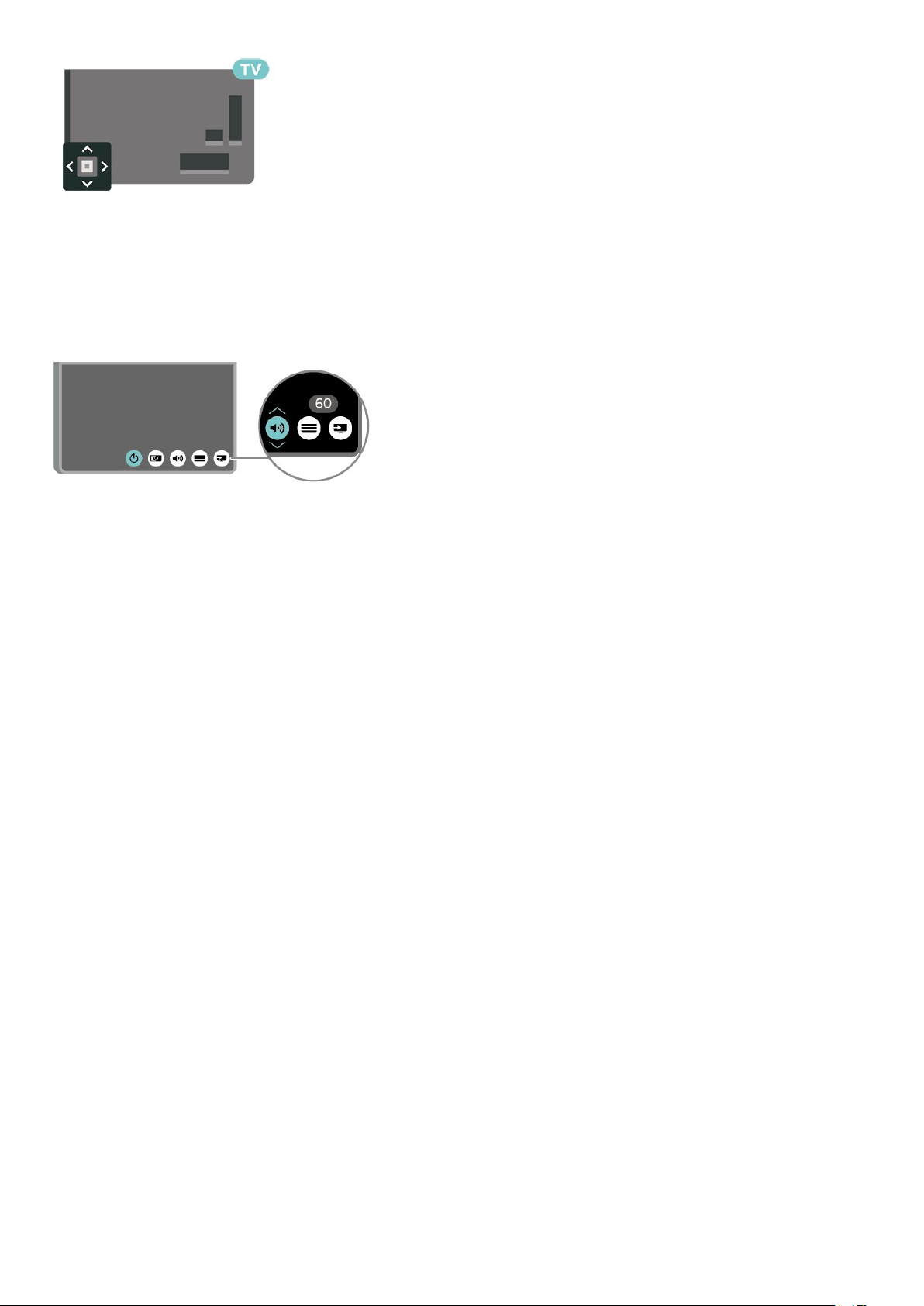
1 - Kai televizorius įjungtas, paspauskite televizoriaus
nugarėlėje esantį valdymo mygtuką, kad būtų
parodytas bendrasis meniu.
2 - Spausdami kairėn arba dešinėn
pasirinkite Garsumas, Kanalas
arba Šaltiniai. Pasirinkite Demonstraciją, kad
paleistumėte demonstracinį filmą.
3 - Spauskite aukštyn ar žemyn ir sureguliuokite
garsumą arba įjunkite kitą arba ankstesnį kanalą.
Spausdami aukštyn ar žemyn taip pat galite eiti per
šaltinių sąrašą bei pasirinkti imtuvą.
Šis meniu bus išjungtas automatiškai.
8

4
Tvirtinimas prie sienos
Nustatymas
4.1
Perskaitykite saugos
instrukcijas
Perskaitykite saugos instrukcijas prieš naudodami
savo televizorių.
Jei norite perskaityti instrukciją, Žinyne > Vartotojo
vadove paspauskite spalvos
mygtuką Raktažodžiai ir suraskite Sauga ir
priežiūra.
4.2
Televizoriaus vieta
Patarimai dėl vietos parinkimo
• Statykite televizorių taip, kad šviesa nekristų tiesiai į
ekraną.
• Televizorių statykite iki 15 cm nuo sienos.
• Tinkamiausias atstumas žiūrėti „Ultra HD“ televizorių
yra toks, kai atstumas iki ekrano yra 2–5 kartus
didesnis už televizoriaus ekrano aukštį. Kai sėdite,
akys turi būti viename lygyje su televizoriaus ekrano
centru.
Jūsų televizorius parengtas tvirtinti prie VESA
standartus atitinkančio
sieninio laikiklio (parduodamas atskirai).
Pirkdami sieninius laikiklius nurodykite toliau pateiktą
VESA kodą . . .
• 43PU x 6162
VESA MIS-F 200 x 200, M6 (maž. 10 mm, daug. 14
mm)
• 49PU x 6162
VESA MIS-F 200 x 200, M6 (maž. 10 mm, daug. 14
mm)
• 50PU x 6162
VESA MIS-F 200 x 200, M6 (maž. 10 mm, daug. 14
mm)
• 55PU x 6162
VESA MIS-F 300 x 200, M6 (maž. 10 mm, daug. 14
mm)
• 65PU x 6162
VESA MIS-F 400 x 200, M6 (maž. 10 mm, daug. 16
mm)
Pasiruošimas
Televizoriaus stovas
Televizoriaus stovo montavimo instrukcijas rasite su
televizoriumi gautoje trumpojoje instrukcijoje. Jei
pametėte šią instrukciją, galite ją atsisiųsti
iš www.philips.com.
Naudodami televizoriaus modelio numerį, suraskite ir
atsisiųskite trumpąją instrukciją.
Pirmiausia televizoriaus nugarėlėje išsukite 4
plastikinius varžtus.
Metalinius varžtus, kuriais televizorius tvirtinamas prie
VESA reikalavimus atitinkančio laikiklio, būtinai įsukite
maždaug 10 mm į angas su sriegiu televizoriuje.
Atsargiai
Tvirtinant televizorių prie sienos reikia specialių
įgūdžių, šį darbą turi atlikti kvalifikuotas asmuo.
Televizoriaus laikiklis ant sienos turi atitikti saugos
standartus pagal televizoriaus svorį. Be to, prieš
tvirtindami televizorių prie laikiklio perskaitykite
saugos perspėjimus.
„TP Vision Europe B.V.“ neprisiima atsakomybės už
netinkamą tvirtinimą arba už nelaimingus atsitikimus
ar sužalojimus, patirtus televizorių tvirtinant prie
sienos.
9
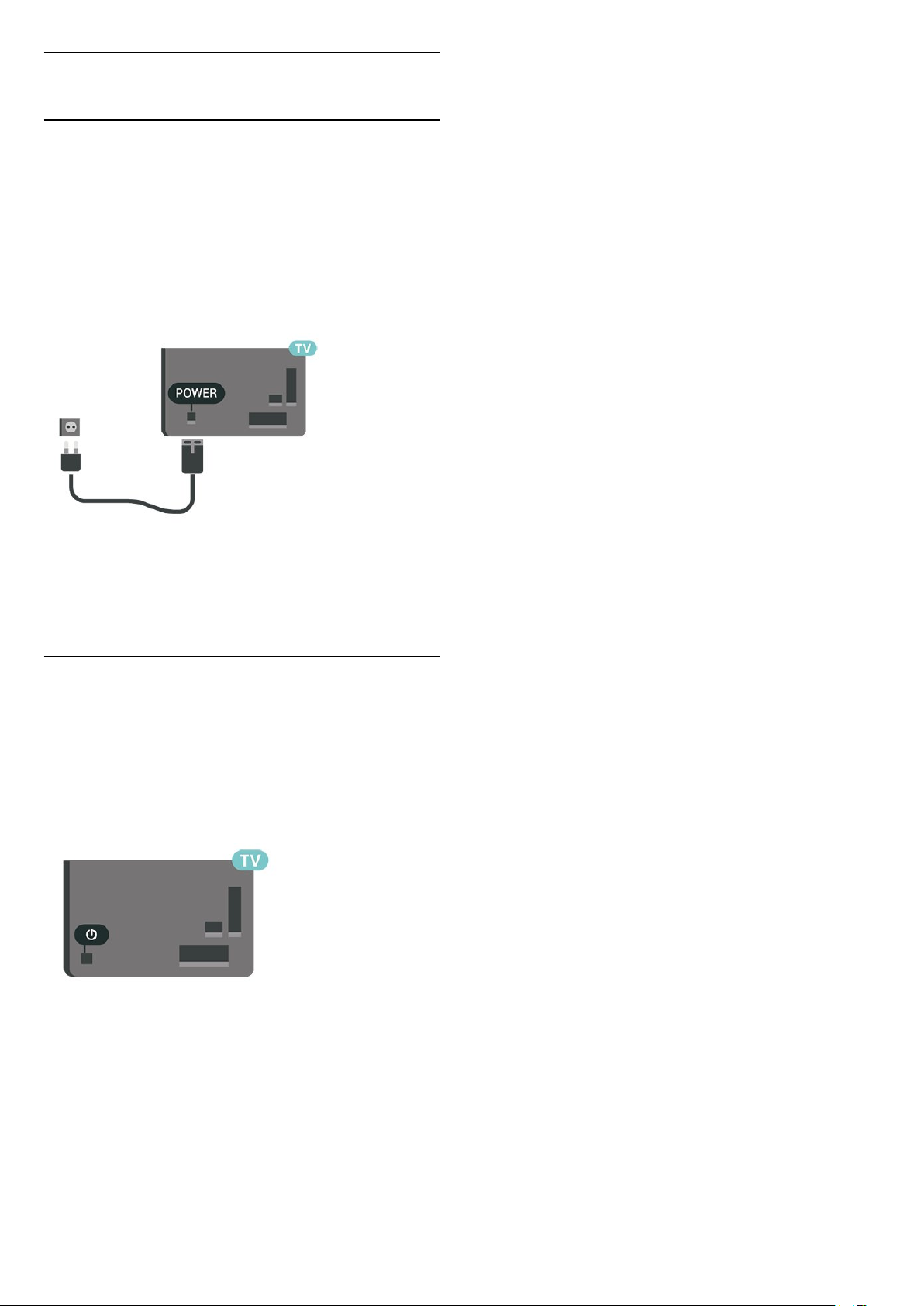
4.3
Įjunkite televizorių
Prijunkite maitinimo laidą
• Įjunkite maitinimo laidą į
televizoriaus POWER (maitinimo) jungtį, esančią
televizoriaus gale.
• Įsitikinkite, kad maitinimo laidas tvirtai įkištas į jungtį.
• Užtikrinkite, kad maitinimo kištukas elektros lizde
būtų visada pasiekiamas.
• Atjungdami maitinimo laidą, visada traukite už
kištuko, o ne už laido.
maitinimo kištuką.
Atjungdami maitinimo kištuką visada traukite už
kištuko, bet ne už laido. Turite visada patogiai pasiekti
maitinimo kištuką, maitinimo laidą ir lizdą.
Nors budėjimo režimu televizorius naudoja labai
mažai energijos, taupydami energiją atjunkite
maitinimo laidą, jei ilgą laiką nenaudojate
televizoriaus.
Įjungta arba parengties režimas
Prieš įjungdami televizorių, įsitikinkite, kad maitinimo
laidą prijungėte prie POWER jungties televizoriaus
nugarėlėje.
Įjungimas
• Paspauskite mažą valdymo mygtuką televizoriaus
nugarėlėje.
Perjungimas į parengties režimą
Norėdami perjungti televizorių į budėjimo režimą,
nuotolinio valdymo pulte paspauskite . Taip pat
galite paspausti nedidelį valdymo mygtuką
televizoriaus nugarėlėje.
Įjungus budėjimo režimą, televizorius lieka prijungtas
prie maitinimo šaltinio, bet vartoja labai mažai
energijos.
Norėdami visiškai išjungti televizorių, atjunkite
10

5
5.3
Jungtys
5.1
Jungiamumo vedlys
Visada junkite įrenginį prie televizoriaus su geriausios
kokybės jungtimi. Be to, naudokite geros kokybės
laidus, kad būtų užtikrintas geras vaizdo ir garso
perdavimas.
Kai prijungiate įrenginį, televizorius atpažįsta jo tipą ir
suteikia kiekvienam įrenginiui tinkamą tipo
pavadinimą. Jei norite, tipo pavadinimą galite
pakeisti. Jei įrenginio tipo pavadinimas nustatomas
teisingai, šaltinių meniu pasirinkus šį įrenginį
televizorius automatiškai įjungia tinkamiausius
televizoriaus nustatymus.
Jeigu jums reikia prie televizoriaus prijungti keletą
įrenginių, galite pasinaudoti „Philips“ televizoriaus
jungiamumo vadovu. Vadove pateikiama informacija,
kaip prijungti ir kokius laidus naudoti.
Apsilankykite
adresu www.connectivityguide.philips.com
Palydovas
Prijunkite F tipo palydovinę jungtį prie palydovinės
antenos lizdo SAT, esančio televizoriaus galinėje
pusėje.
5.4
Vaizdo įrašų įrenginys
5.2
Antena
Įkiškite antenos kištuką iki galo į Antenos lizdą,
esantį televizoriaus galinėje pusėje.
Galite prijungti savo anteną arba antenos signalą iš
kolektyvinės antenos sistemos. Naudokite IEC
koaksialinę 75 omų RD antenos jungtį.
Naudokite šią antenos jungtį DVB-T ir DVB-C įvesties
signalams.
HDMI
HDMI jungtis užtikrina geriausią vaizdo ir garso
kokybę.
Geriausia signalo perdavimo kokybė pasiekiama
naudojant ne ilgesnį nei 5 m didelės spartos HDMI
laidą, o prijungti įrenginiai turi palaikyti HDR HDMI 2
arba HDMI 3.
Apsauga nuo kopijavimo
HDMI prievadai palaiko HDCP (plačiajuosčio ryšio
skaitmeninio turinio apsaugą). HDCP yra apsaugos
nuo kopijavimo signalas, kuris neleidžia kopijuoti
turinio iš DVD arba „Blu-ray“ disko. Taip pat ši funkcija
vadinama DRM (skaitmeniniu teisių valdymu).
11

Komponentinis
Y Pb Pr –komponentinė vaizdo jungtis – tai aukštos
kokybės jungtis.
YPbPr jungtį galima naudoti didelės raiškos (HD)
televizijos signalams. Prie Y, Pb ir Pr signalų pridedami
kairės ir dešinės pusės garso signalai.
5.5
Garso įrenginys
HDMI ARC
Tik televizoriaus HDMI 1 turi HDMI ARC (garso
grįžties kanalą).
Jungdami suderinkite YPbPr jungties spalvas (žalia,
mėlyna, raudona) pagal laido kištukus.
Naudokite garso K / D RCA dvišakį laidą, jei jūsų
įrenginyje leidžiamas ir garsas.
Kompozitinis
Jei įrenginyje, įprastai namų kino sistemoje (NKS), taip
pat yra HDMI ARC jungtis, ją prijunkite prie šio TV
HDMI 1 lizdo. Kai naudojate HDMI ARC jungtį, jums
nereikia jungti papildomo garso laido, kuriuo
televizoriaus vaizdo garsas siunčiamas į NKS. HDMI
ARC jungtis perduoda abu signalus.
Skaitmeninė garso išvestis – optinė
CVBS (kompozitinis vaizdo signalas) – tai standartinės
vaizdo kokybės jungtis. Kartu su CVBS signalu
perduodami kairiojo ir dešiniojo kanalo garso signalai.
• Y naudojama ta pati jungtis kaip CVBS.
• Komponentinei ir kompozitinei jungtims naudojamos
garso jungtys.
Garso išvestis – optinė – tai aukštos garso kokybės
jungtis.
Ši optinė jungtis gali perduoti 5.1 garso kanalų
signalus. Jeigu įrenginyje, dažniausiai namų kino
sistemoje, nėra HDMI ARC jungties, šią jungtį galite
naudoti su namų kino garso įvesties–optine jungtimi.
Garso išvesties–optine jungtimi garsas perduodamas
iš televizoriaus į namų kino sistemą.
12
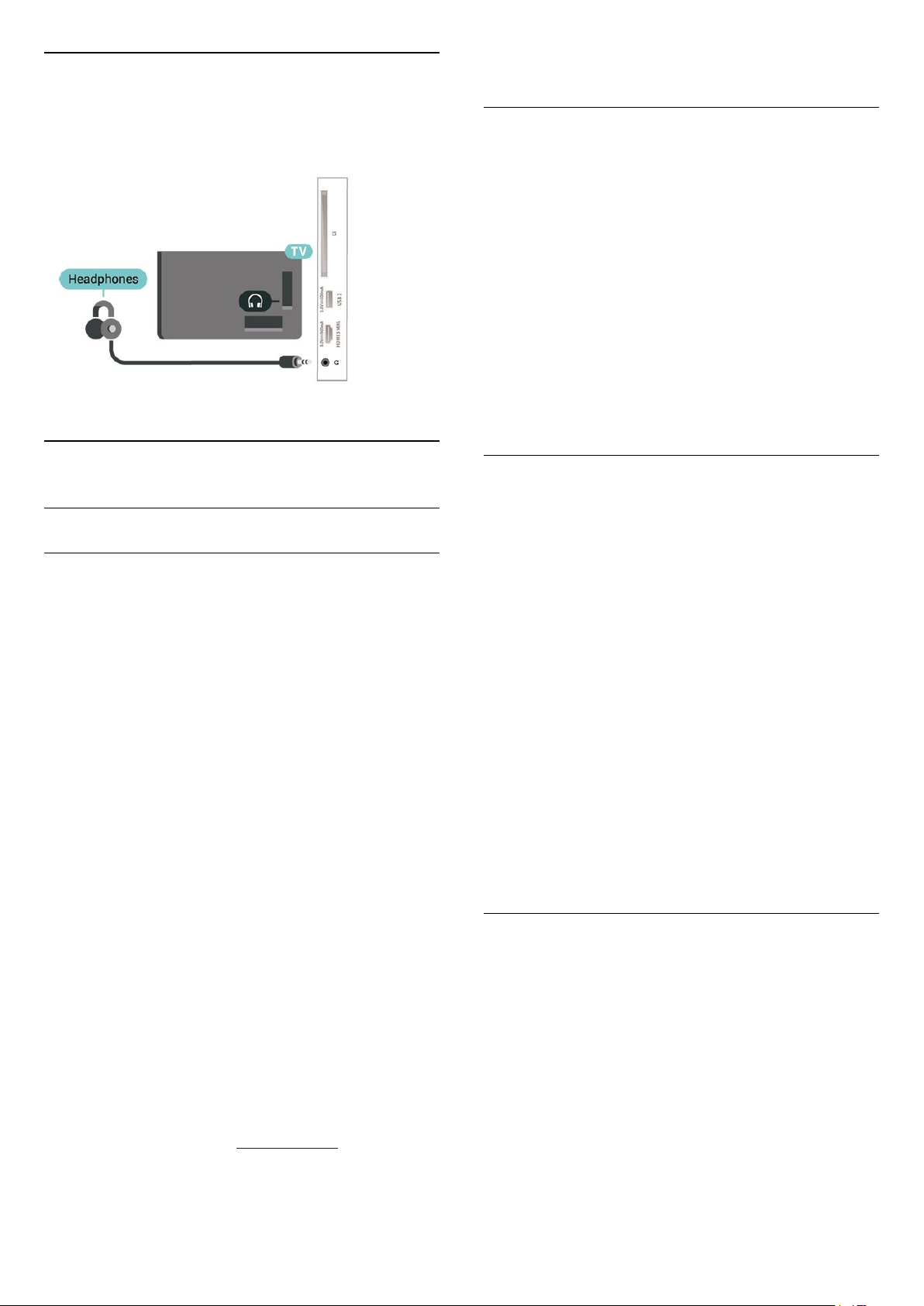
Ausinės
yra „Wi-Fi“ Alliance“ prekių ženklai.
Ausines galite prijungti prie jungties televizoriaus
šone. Tai 3,5 mm minijungtis. Ausinių garsumo lygį
galite reguliuoti atskirai.
5.6
Mobilusis įrenginys
„Wi-Fi Direct“ / „Miracast“
Apie „Wi-Fi“ Miracast“
Naudodamiesi „Wi-Fi“ Miracast™“ televizoriaus
ekrane galite peržiūrėti mobiliajame įrenginyje
saugomas nuotraukas arba leisti muziką ir vaizdo
įrašus. Mobilusis įrenginys ir televizorius turi būti
veikimo diapazone, tai paprastai reiškia, kad reikia
būti toje pačioje patalpoje.
Patikrinkite, ar mobilusis įrenginys yra pritaikytas
„Miracast“.
Jūsų televizorius yra pažymėtas etikete Wi-Fi
CERTIFIED Miracast™. Dėl televizoriuje įdiegtos
„Miracast™“ technologijos savo išmaniojo telefono,
planšetės ar kompiuterio ekrano vaizdą galėsite
bendrinti televizoriaus ekrane nenaudodami laidų.
Galėsite persiųsti vaizdo įrašus (garsą ir vaizdą),
nuotraukas ar bet ką kitą, kas matosi jūsų įrenginio
ekrane. Nebereikės įrenginio jungti į namų tinklą.
Tačiau televizorius ir įrenginys turi būti pažymėti
etikete „Wi-Fi CERTIFIED Miracast™“, ir juose turi būti
įjungtas nustatymas „Miracast“.
„Miracast“ šiame televizoriuje taikomas HDCP
protokolas ir ši funkcija negali būti naudojama iš
įrenginio siunčiamam nuo kopijavimo apsaugotam
turiniui rodyti. Didžiausia palaikoma vaizdo raiška yra
720p per 2,4G Hz „Wi-Fi“ arba 1080p per 5 GHz „WiFi“.
„Miracast“
„Miracast“ įjungimas
Paspauskite SOURCES > Miracast
Turinio peržiūra televizoriaus ekrane
1 - Savo mobiliajame įrenginyje įjunkite „Miracast“
(„Screen Mirroring“ funkciją).
2 - Savo mobiliajame įrenginyje pasirinkite
televizorių. (Šis televizorius bus nurodytas kaip
televizoriaus modelio pavadinimas.)
3 - Savo mobiliajame įrenginyje pasirinkite
televizoriaus pavadinimą. Prijungę galite naudotis
„Miracast“ privalumais.
Bendrinimo sustabdymas
Televizoriaus ar mobiliojo įrenginio ekrano vaizdo
bendrinimą galite sustabdyti.
Įrenginyje
Funkciją „Miracast“ galite išjungti naudodami tą pačią
programą, kurią panaudojote jai paleisti, ir sustabdyti
įrenginio ekrano rodinio siuntimą į televizoriaus
ekraną. Televizoriuje matysite paskutinį kartą žiūrėtą
programą.
Televizoriuje
Jei nebenorite įrenginio ekrano rodinio matyti
televizoriuje, eikite į . . .
• spauskite EXIT, kad įjungtumėte televizijos
transliaciją;
• spauskite (Pagrindinis), kad paleistumėte kitą
televizoriaus funkciją;
• spauskite SOURCES , kad atidarytumėte šaltinių
meniu ir pasirinktumėte prijungtą įrenginį.
Nustatyti „Wi-Fi Miracast“ ryšius iš naujo
Visi anksčiau prijungti įrenginiai yra saugomi „Wi-Fi
Miracast“ ryšių sąraše.
Išvalyti visus prijungtus „Miracast“ įrenginius…
(Pagrindinis) > Nustatymai > Visi
nustatymai > Tinklas > Nustatyti „Wi-Fi Miracast“
ryšius iš naujo.
Jei reikia daugiau informacijos apie „Wi-Fi CERTIFIED
Miracast™“, apsilankykite www.wi-fi.org
Wi-Fi®, „Wi-Fi CERTIFIED“ logotipas, „Wi-Fi“
logotipas yra registruotieji „Wi-Fi Alliance“ prekių
ženklai. „ Wi-Fi“ CERTIFIED Miracast™“, „Miracast™“
13
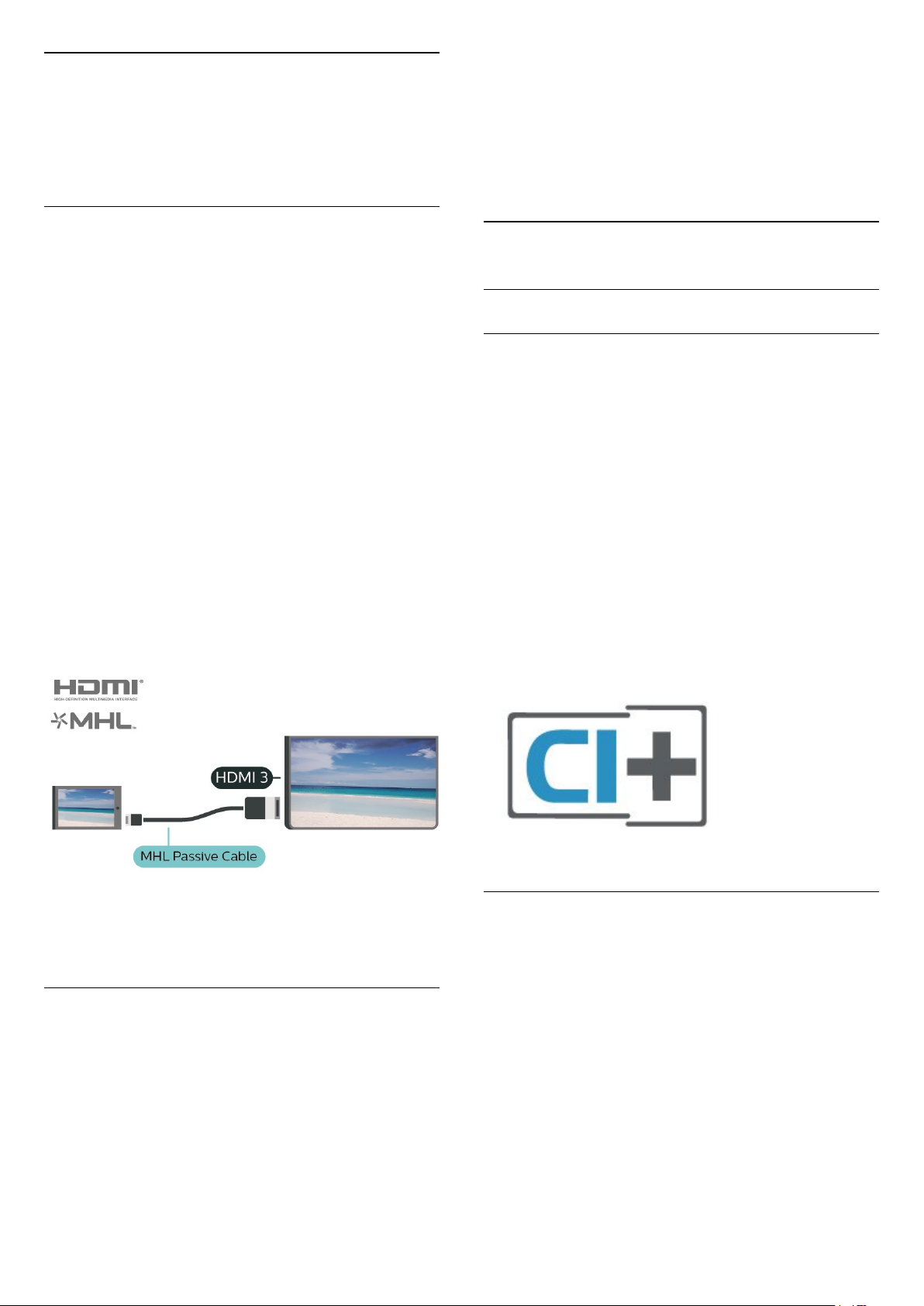
Ekrano delsa
Kai ekrano rodiniui bendrinti naudojama „Miracast“
technologija, delsa yra maždaug 1 sek. Ji gali būti
didesnė, jei naudojate senesnius įrenginius, kurių
duomenų apdorojimo galia yra mažesnė.
Atsisiųskite „Philips TV Remote App“ programą iš
mėgstamos programų parduotuvės jau šiandien.
„Philips TV Remote App“ galima naudoti „iOS“ ir
„Android“ sistemose, be to, ji yra nemokama.
* Naudojant telefoną kaip nuotolinio valdymo pultą,
telefonu negalima įjungti arba išjungti televizoriaus.
MHL
Šis televizorius palaiko MHL™.
Jei mobilusis įrenginys taip pat palaiko MHL, jį prie
televizoriaus galite prijungti MHL laidu. Prijungę MHL
laidą mobiliojo įrenginio turinį galite naudoti
televizoriaus ekrane. Tuo pat metu įkraunamas iš
mobiliojo įrenginio akumuliatorius. MHL ryšys puikiai
tinka filmams žiūrėti arba žaidimams žaisti
televizoriaus ekrane iš mobiliojo įrenginio.
Įkrovimas
Prijungus MHL laidą įrenginys bus įkraunamas, kol
televizorius bus įjungtas (ne budėjimo režimas).
MHL laidas
Jei mobilųjį įrenginį norite prijungti prie televizoriaus,
jums reikia pasyviojo MHL laido (HDMI –
mikrojungties USB). Mobiliajam įrenginiui prijungti gali
reikėti papildomo adapterio. Jei MHL laidą norite
prijungti prie televizoriaus, naudokite HDMI 3
MHL jungtį.
5.7
Kitas įrenginys
CAM su lustine kortele – CI+
Apie „CI+“
Šis televizorius yra paruoštas CI+ sąlyginei prieigai.
Naudodamiesi CI+ galite žiūrėti aukštos kokybės HD
programas, pavyzdžiui, filmus ir sporto laidas,
siūlomas skaitmeninės televizijos operatorių jūsų
regione. Šias programas užkoduoja televizijos
operatorius, o iškoduoja išankstinio mokėjimo CI+
modulis.
Skaitmeninės televizijos operatoriai pateikia šį CI+
modulį (sąlyginės prieigos modulį – CAM) ir lustinę
kortelę, kai iš jų užsisakote papildomų programų.
Šioms programoms taikoma aukšto lygio apsauga
nuo kopijavimo.
Jei reikia daugiau informacijos apie sąlygas ir
taisykles, kreipkitės į skaitmeninės televizijos
operatorių.
MHL, „Mobile High-Definition Link“ ir MHL logotipas
yra MHL, LLC prekių ženklai arba registruotieji prekių
ženklai.
Programos – „Philips TV Remote
App“
Naudodamiesi „TV Remote App“ mediją valdysite
taip, kaip patinka jums. Perkelkite nuotraukas, muziką
ar vaizdo įrašus į didelį televizoriaus ekraną ir žiūrėkite
bet kurį mėgstamą TV kanalą tiesiogiai planšetiniame
kompiuteryje ar telefone. TV gide pasitikrinkite, ką
norite žiūrėti, ir žiūrėkite savo telefone ar televizoriuje.
„TV Remote App“ leidžia telefoną naudoti kaip
nuotolinio valdymo pultą*.
Lustinė kortelė
Skaitmeninės televizijos operatoriai pateikia šį CI+
modulį (sąlyginės prieigos modulį – CAM) ir lustinę
kortelę, kai iš jų užsisakote papildomų programų.
Įstatykite lustinę kortelę į CAM modulį. Skaitykite iš
operatoriaus gautas instrukcijas.
Jei į televizorių norite įstatyti CAM…
1. Apžiūrėkite CAM ir raskite tinkamą įdėjimo būdą.
Netinkamai įdėjus kortelę galima sugadinti CAM ir
televizorių.
2. Žiūrėdami į televizoriaus nugarėlę, priekinę CAM
dalį nukreipę į save, švelniai pastumkite CAM į
lizdą COMMON INTERFACE.
3. Pastumkite CAM tiek, kiek jis įlįs, ir palikite jį lizde.
14
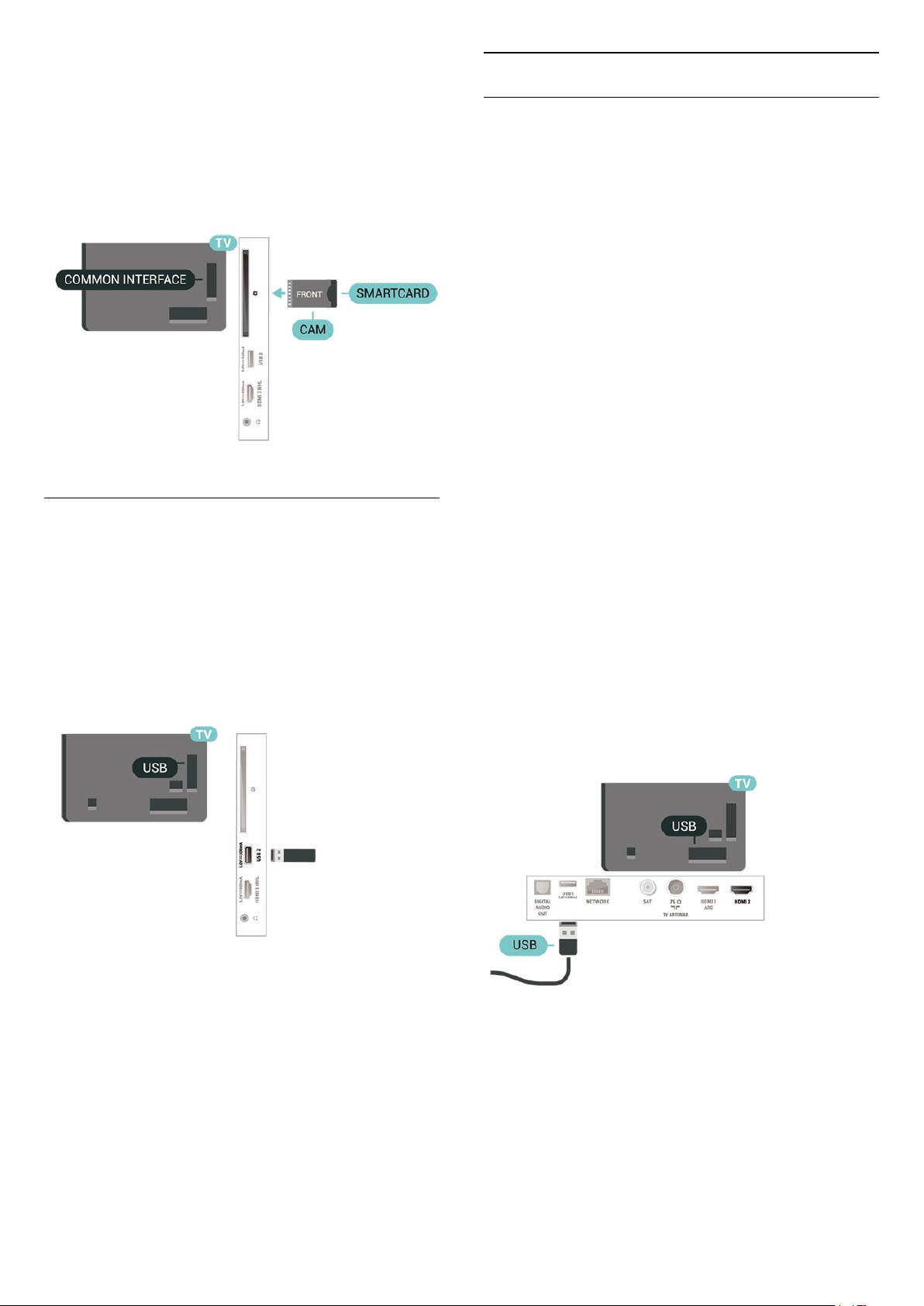
Kai televizorių įjungsite, gali praeiti kelios minutės, kol
CAM bus suaktyvintas. Jei CAM modulis įstatytas, o
abonentinis mokestis sumokėtas (paslaugų teikimo
būdas gali skirtis), galėsite žiūrėti koduotus kanalus,
kuriuos palaiko turima CAM lustinė kortelė.
CAM ir lustinė kortelė yra skirta tik jūsų televizoriui. Jei
CAM išimsite, CAM palaikomų koduotų kanalų
nebegalėsite žiūrėti.
USB atmintinė
USB standusis diskas
Įrengimas
Prijungę USB standųjį diską galite pristabdyti
televizijos transliaciją arba ją įrašyti. Televizijos
transliacija turi būti skaitmeninė (DVB transliacija ar
panaši).
Kad galėtumėte pristabdyti arba įrašyti transliaciją,
turite prijungti ir suformatuoti USB standųjį diską.
Formatuojant pašalinami visi USB standžiajame diske
esantys failai.
Norėdami pristabdyti
Jei norite pristabdyti transliaciją, reikalingas USB
suderinamas standusis diskas, kurio talpa yra ne
mažesnė nei 4 GB.
Norėdami įrašyti
Jei transliaciją norite pristabdyti ir įrašyti, jums reikia
bent 250 GB disko vietos. Jei transliaciją norite įrašyti
su TV gido duomenimis iš interneto, jums reikia prie
televizoriaus prijungto interneto ryšio ir prijungto USB
standžiojo disko.
Galite peržiūrėti nuotraukas ar groti muziką ir vaizdo
įrašus iš prijungtos USB atmintinės. Įjungę televizorių
prijunkite USB atmintinę prie vienos iš
televizoriaus USB jungčių.
Televizorius aptinka atmintinę ir atidaro sąrašą,
rodantį jos turinį.
Jei turinio sąrašas neparodomas automatiškai,
paspauskite SOURCES ir pasirinkite USB.
Jei reikia daugiau informacijos, kaip žiūrėti ar leisti
turinį iš USB atmintinės, Žinyne spauskite spalvos
mygtuką Raktažodžiai ir suraskite Nuotraukos,
vaizdo įrašai ir muzika.
1 - Prijunkite USB standųjį diską prie
televizoriaus USB jungties. Formatuodami nejunkite
kito USB įrenginio į kitą USB prievadą.
2 - Įjunkite USB standųjį diską ir televizorių.
3 - Kai televizoriuje nustatytas skaitmeninės
televizijos kanalas, spauskite (pauzė). Bandant
įjungti pauzę, prasidės formatavimas.
Vykdykite ekrane pateikiamus nurodymus.
Kai USB standusis diskas formatuojamas, palikite jį
nuolatos prijungtą.
Įspėjimas
USB standusis diskas formatuojamas tik šiam
televizoriui, todėl jame padarytų įrašų kitame
televizoriuje ar kompiuteryje negalite naudoti.
Nekopijuokite ir nekeiskite USB standžiajame diske
esančių įrašo failų jokiomis kompiuterinėmis
programomis. Galite sugadinti savo įrašus.
Formatuojant kitą USB standųjį diską, pirmojo turinys
pradings. Prie televizoriaus prijungtą USB standųjį
15
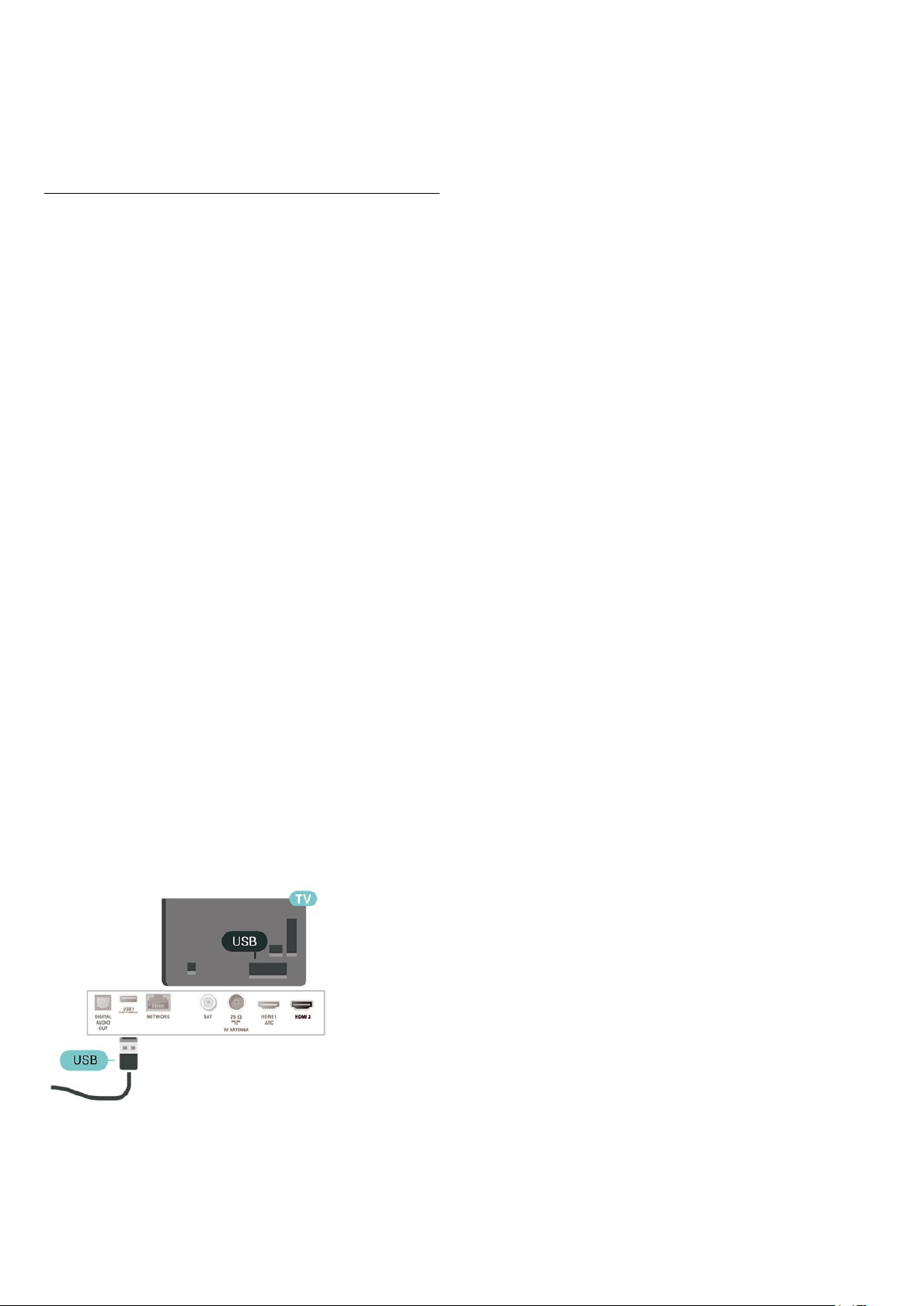
diską reikės performatuoti, kad galėtumėte jį naudoti
kompiuteriui.
Jei norite perskaityti instrukcijas, Žinyne paspauskite
spalvos mygtuką Raktažodžiai ir suraskite USB
standusis diskas.
Formatavimas
Kad galėtumėte pristabdyti arba įrašyti transliaciją,
turite prijungti ir suformatuoti USB standųjį diską.
Formatuojant pašalinami visi USB standžiajame diske
esantys failai. Jei norite įrašyti transliaciją su TV gido
duomenimis iš interneto, pirmiausia prieš diegdami
USB standųjį diską turite nustatyti interneto ryšį.
Įspėjimas
USB standusis diskas formatuojamas tik šiam
televizoriui, todėl jame padarytų įrašų kitame
televizoriuje ar kompiuteryje negalite naudoti.
Nekopijuokite ir nekeiskite USB standžiajame diske
esančių įrašo failų jokiomis kompiuterinėmis
programomis. Galite sugadinti savo įrašus.
Formatuojant kitą USB standųjį diską, pirmojo turinys
pradings. Prie televizoriaus prijungtą USB standųjį
diską reikės performatuoti, kad galėtumėte jį naudoti
kompiuteriui.
Jei norite suformatuoti USB standųjį diską…
1 - Prijunkite USB standųjį diską prie
televizoriaus USB jungties. Formatuodami nejunkite
kito USB įrenginio į kitą USB prievadą.
2 - Įjunkite USB standųjį diską ir televizorių.
3 - Kai televizoriuje nustatytas skaitmeninės
televizijos kanalas, spauskite (pauzė). Bandant
įjungti pauzę, prasidės formatavimas. Vykdykite
ekrane pateikiamus nurodymus.
4 - Televizoriuje pasirodys pranešimas, kuriame bus
klausiama, ar USB standųjį diską norite naudoti
programoms saugoti; jei sutinkate, patvirtinkite.
5 - Kai USB standusis diskas formatuojamas, palikite
jį nuolatos prijungtą.
16

6
Šaltinio perjungimas
6.1
Šaltinių sąrašas
• Norėdami atidaryti šaltinių meniu,
spauskite SOURCES .
• Norėdami įjungti prijungtą įrenginį, pasirinkite įrenginį
rodyklėmis (aukštyn) arba (žemyn) ir
paspauskite OK.
• Jei šaltinio meniu norite uždaryti neįjungę įrenginio,
paspauskite SOURCES dar kartą.
6.2
Įrenginio pervadinimas
• Galima pervadinti tik CVBS, YPbPr, HDMI šaltinius
arba galima pakeisti jų įrenginio piktogramą.
1 - Spauskite SOURCES ir pasirinkite CVBS,
YPbPr arba HDMI.
2 - Paspauskite Redaguoti, tada paspauskite OK.
3 - Pasirinkite vieną iš įrenginio piktogramų ir
paspauskite OK, kad teksto įvedimo laukelyje būtų
parodytas iš anksto nustatytas pavadinimas.
4 - Teksto įvedimo laukelyje paspauskite OK, kad
naudodamiesi ekrano klaviatūra galėtumėte įrašyti
naują pavadinimą.
– Paspauskite (raudoną) mygtuką, jei norite
įvesti mažosiomis raidėmis
– Paspauskite (žalią) mygtuką, jei norite įvesti
didžiosiomis raidėmis
– Paspauskite (geltoną) mygtuką, jei norite įvesti
skaičių ir simbolį
– Paspauskite (mėlyną) mygtuką, jei norite
ištrinti simbolį
5 - Baigę redagavimą pasirinkite Atlikta.
6.3
Iš naujo nuskaityti ryšius
Visus TV ryšius galite nuskaityti pakartotinai ir
atnaujinti šaltinių meniu, kad jame būtų rodomi
neseniai prijungti įrenginiai.
Jei norite pakartotinai nuskaityti ryšius…
1 - Jei norite atidaryti šaltinių meniu,
paspauskite SOURCES .
2 - Paspauskite (aukštyn) ir šaltinių meniu
viršutiniame dešiniajame kampe pasirinkite
piktogramą .
3 - Paspauskite OK, kad pridėtumėte ryšių
nuskaitymą.
17

7
Kanalai
7.1
Apie kanalus ir kanalų
perjungimą
Jei norite žiūrėti TV kanalus
• Paspauskite . Televizorius persijungs į paskutinį
jūsų žiūrėtą televizijos kanalą.
• Paspauskite (Pagrindinis) > Kanalai ir
spustelėkite OK.
• Paspauskite + arba - ir perjunkite kanalus.
• Jei žinote kanalo numerį, surinkite numerį skaitmenų
mygtukais. Įvedę numerį paspauskite OK , kad
perjungtumėte kanalą.
• Jei norite vėl įjungti anksčiau žiūrėtą kanalą,
paspauskite BACK.
Kanalo iš kanalų sąrašo įjungimas
• Žiūrėdami televizijos kanalą, spauskite LIST , kad
atidarytumėte kanalų sąrašus.
• Kanalų sąrašą gali sudaryti keli kanalų puslapiai.
Norėdami peržiūrėti tolesnį ar ankstesnį puslapį,
spauskite + arba -.
• Jei kanalų sąrašus norite uždaryti neperjungdami
kanalo, vėl spauskite LIST .
Kanalų simboliai
Atlikus automatinį kanalų atnaujinimą kanalų sąraše,
naujai aptikti kanalai pažymimi (žvaigždute).
Jei kanalą užrakinate, jis bus pažymėtas (spyna).
Radijo kanalai
Jeigu yra skaitmeninių transliacijų, diegimo metu
įdiegiamos skaitmeninės radijo stotys. Radijo kanalą
galite įjungti taip pat, kaip įjungiate televizijos kanalą.
Iš naujo įdiekite visus kanalus
(Pagrindinis) > Nustatymai > Antenos /
kabelinės televizijos diegimas > Ieškoti kanalų > Iš
naujo įdiegti kanalus
1 - Pasirinkite šalį, kurioje esate dabar, ir
paspauskite OK.
2
- Pasirinkite Antena (DVB-T) arba Kabelinė (DVB-
C) ir pasirinkite vieną elementą, kurį reikia įdiegti iš
naujo.
3 - Pasirinkite Skaitmeniniai ir analoginiai
kanalai, Tik skaitmeniniai kanalai arba Tik
analoginiai kanalai.
4 - Pasirinkite Pradėti ir paspauskite OK, kad
atnaujintumėte kanalus. Tai gali užtrukti kelias
minutes.
Kanalų nustatymai
(Pagrindinis) > Nustatymai > Antenos /
kabelinės televizijos diegimas > Ieškoti kanalų > Iš
naujo įdiegti kanalus
1 - Pasirinkite šalį, kurioje esate dabar, ir
paspauskite OK.
2
- Pasirinkite Antena (DVB-T) arba Kabelinė (DVB-
C) ir pasirinkite vieną elementą, kurį reikia įdiegti iš
naujo.
3 - Pasirinkite Skaitmeniniai ir analoginiai
kanalai, Tik skaitmeniniai kanalai arba Tik
analoginiai kanalai.
4 - Pasirinkite Nustatymai ir paspauskite OK.
5 - Paspauskite Iš naujo ir nustatykite iš naujo
arba, baigę diegti nustatymus, paspauskite Atlikta.
Šis televizorius gali priimti skaitmeninio televizijos
standarto DVB programas. Gali būti, kad televizorius
neveiks tinkamai su kai kuriais skaitmeninės televizijos
operatoriais, neatitinkančiais standarto reikalavimų.
7.2
Įdiegti kanalus
Antena ir kabelinė
Kanalų ir kanalų nustatymų ieškokite rankiniu būdu
Ieškoti kanalų
Atnaujinkite esamų kanalų sąrašą
(Pagrindinis) > Nustatymai > Antenos /
kabelinės televizijos diegimas > Ieškoti
kanalų > Naujinti kanalus
Dažnio nuskaitymas
Pasirinkite būdą kanalams ieškoti.
• Greitas: pasirinkite greitesnį metodą ir naudokite iš
anksto nustatytus nustatymus, kuriuos taiko daugelis
jūsų šalies kabelinės televizijos operatorių.
• Pilnas: jei nenustatomi jokie kanalai ar jei kokių nors
kanalų trūksta, galite pasirinkti išplėstinio nuskaitymo
būdą Visas. Naudojant šį būdą, reikės daugiau laiko
kanalams ieškoti ir nustatyti.
• Išplėstinis: Jei gavote konkrečią tinklo dažnio vertę
kanalams ieškoti, pasirinkite Išplėstiniai.
Dažnio intervalo dydis
Televizorius ieško kanalų 8 MHz intervalais.
Jei nenustatomi jokie kanalai ar jei kokių nors kanalų
trūksta, galite pasirinkti mažesnius 1 MHz intervalus.
Naudojant 1 MHz intervalus reikės daugiau laiko
kanalams ieškoti ir nustatyti.
Tinklo dažnio režimas
18
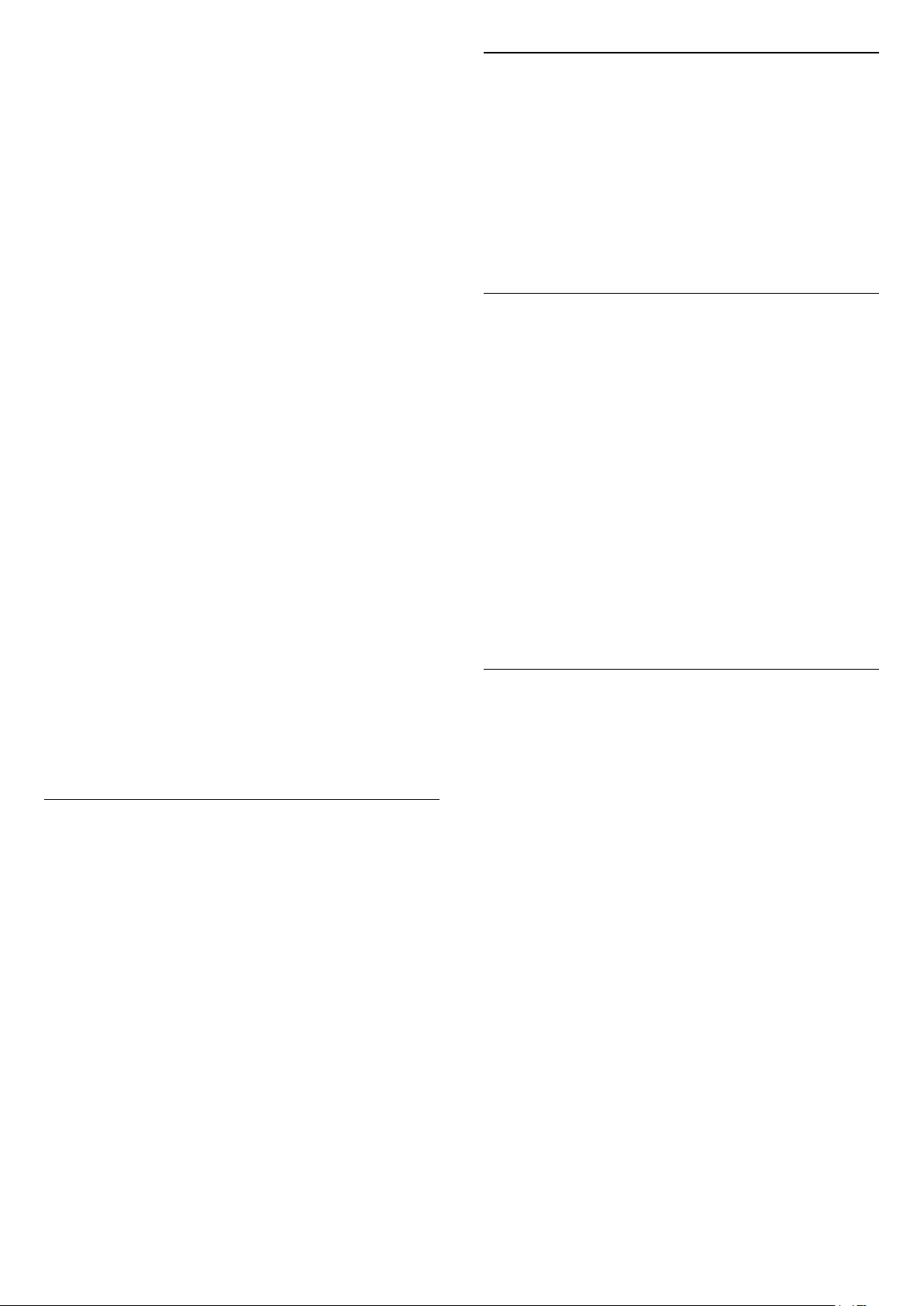
Jei norėdami ieškoti kanalų ketinate naudoti
būdą Greitas nuskaitymas, kai nustatytas Dažnio
nuskaitymas, pasirinkite Automatinis. Televizoriuje
bus naudojamas 1 iš anksto nustatytų tinklo dažnių
(arba HC – „homing channel“), kurį naudoja daugelis
jūsų šalies kabelinės televizijos operatorių.
Jei gavote konkrečią tinklo dažnio vertę kanalams
ieškoti, pasirinkite Rankinis.
Tinklo dažnis
Jei Tinklo dažnio režimas nustatytas kaip Rankinis,
galite įvesti tinklo dažnio reikšmę, kurią gavote iš
kabelinės televizijos operatoriaus. Norėdami įvesti šią
reikšmę, naudokite skaičių mygtukus.
Tinklo ID
Įveskite tinklo ID, nurodytą jūsų kablinės televizijos
operatoriaus.
Simbolių dažnio režimas
Jei jūsų kabelinės televizijos operatorius nenurodė
konkrečios simbolių dažnio reikšmės, norėdami
nustatyti TV kanalus, skirtuke Simbolių dažnio režimas
palikite nustatymą Automatinis.
Jei gavote konkrečią simbolių dažnio reikšmę,
pasirinkite Rankinis.
Simbolių dažnis
Jei skirtuke Simbolių dažnio režimas nustatyta
parinktis Rankinis, galite įvesti simbolių dažnių
reikšmę naudodami skaičių mygtukus.
Nemokama / koduota
Jei esate abonentas ir turite CAM (sąlyginės prieigos
modulį mokamoms TV paslaugoms), pasirinkite
Nemokama + koduota. Jei nesutinkate mokėti už TV
kanalus ir paslaugas, galite pasirinkti Tik
nemokami kanalai .
Kanalas, automatinis kanalų atnaujinimas
(Pagrindinis) > Nustatymai > Antenos /
kabelinės televizijos diegimas > Kanalų atnaujinimo
pranešimas
Kai aptinkami nauji kanalai arba jei kanalai
atnaujinami ar pašalinami, įjungiant televizorių
parodomas pranešimas. Jei nenorite, kad šis
pranešimas būtų rodomas kaskart atnaujinus kanalus,
jį galite išjungti.
Skaitmeninis: signalo tikrinimas
(Pagrindinis) > Nustatymai > Antenos /
kabelinės televizijos diegimas > Skaitmeninis:
signalo tikrinimas
Šiam kanalui rodomas skaitmeninis transliacijos
dažnis. Jei priėmimo kokybė prasta, galite keisti
antenos padėtį. Norėdami dar kartą patikrinti šio
dažnio signalo kokybę, pasirinkite Ieškoti ir
spauskite Gerai.
Jei norite įvesti konkretų skaitmeninį dažnį patys,
naudokite nuotolinio valdymo pulto skaičių mygtukus.
Dažnį taip pat galite pasirinkti nustatydami rodykles
prie pageidaujamo skaičiaus mygtukais bei ir
pakeisdami skaičius mygtukais bei . Kad
patikrintumėte dažnį, pasirinkite Ieškoti ir
paspauskite OK.
Analoginis: Rankinis diegimas
(Pagrindinis) > Nustatymai > Antenos /
kabelinės televizijos diegimas > Analoginė: rankinis
diegimas
Atlikite automatinę kanalų paiešką
(Pagrindinis) > Nustatymai > Antenos /
kabelinės televizijos diegimas > Automatinis kanalų
atnaujinimas
Jeigu priimate skaitmeninius kanalus, galite nustatyti
televizorių automatiškai atnaujinti sąrašą naujais
kanalais.
Arba galite paleisti kanalų naujinimą patys.
Automatinis kanalų atnaujinimas
Kartą per dieną 6 val. televizorius kanalus atnaujins ir
išsaugos naujus. Naujieji kanalai išsaugomi ne tik visų
kanalų sąraše, bet ir naujų kanalų sąraše. Tuščios
kanalų pozicijos pašalinamos.
Jei aptinkami nauji kanalai arba kanalai atnaujinami ar
pašalinami, įjungiant televizorių parodomas
pranešimas. Kad kanalai būtų atnaujinami
automatiškai, televizorius turi veikti budėjimo režimu.
Analoginius televizijos kanalus galima įdiegti rankiniu
būdu po vieną.
• Sistema
Jei norite nustatyti televizoriaus sistemą,
spustelėkite Sistema.
Pasirinkite savo šalį arba tą pasaulio dalį, kurioje šiuo
metu esate, ir paspauskite OK.
• Ieškoti kanalo
Jei norite surasti kanalą, pasirinkite Ieškoti kanalo ir
paspauskite OK. Ieškodami kanalo dažnį galite įvesti
patys arba leisti kanalą surasti televizoriui.
Spauskite OK, pasirinkite Ieškoti ir
spustelėkite OK, kad pradėtumėte automatinę
kanalo paiešką. Surastas kanalas parodomas ekrane,
o jei priimamas signalas silpnas, dar kartą
paspauskite Ieškoti. Jeigu norite išsaugoti kanalą,
pasirinkite Atlikta ir paspauskite OK.
• Tikslus derinimas
19

Norėdami tiksliai suderinti kanalą, pasirinkite Tiksl.
reguliav. ir paspauskite OK. Tikslų kanalo
reguliavimą atlikite naudodamiesi arba .
Jeigu norite išsaugoti rastą kanalą,
pasirinkite Atlikta ir paspauskite OK.
• Laikykite
Galite išsaugoti kanalą esamu kanalo numeriu arba
parinkti naują kanalo numerį.
Pasirinkite Saugoti ir spustelėkite OK. Trumpam
parodomas naujo kanalo numeris.
Galite kartoti šiuos veiksmus tol, kol surasite visus
galimus analoginius televizijos kanalus.
Palydovas
Ieškoti palydovų ir palydovo nustatymai
Ieškoti palydovinių kanalų
(Pagrindinis) > Nustatymai > Palydovų
diegimas > Ieškoti palydovų
Atnaujinkite esamų kanalų sąrašą
(Pagrindinis) > Nustatymai > Palydovų
diegimas > Ieškoti palydovų > Naujinti kanalus
palydovų (4 LNB). Pasirinkite tikslų palydovų, prie
kurių norite prisijungti, skaičių ir pradėkite. Tokiu būdu
prisijungimas vyks greičiau.
• Unicable – jei prie televizoriaus norite prijungti
palydovinės televizijos anteną, galite naudoti
„Unicable“ sistemą. „Unicable“ galite pasirinkti 1 ar 2
palydovams, kai pradedate diegti.
LNB nustatymai
Kai kuriose šalyse jums leidžiama koreguoti
automatinio siųstuvo-imtuvo ir kiekvieno LNB
patyrusių naudotojų nustatymus. Šiuos nustatymus
naudokite arba koreguokite, tik jei nepavyksta įdiegti
įprastai. Jei naudojatės nestandartine palydovinės
televizijos įranga, šiuos nustatymus galite naudoti
vietoje standartinių nustatymų. Kai kurie paslaugų
teikėjai gali jums pateikti kai kurias siųstuvo-imtuvo ar
LNB reikšmes, kurias galite įvesti čia.
• LNB galia – pagal numatytuosius nustatymus LNB
maitinimas yra įjungtas.
• 22 kHz signalas – pagal numatytuosius nustatymus
signalas yra automatinis.
• Žemas LO dažnis / aukštas LO dažnis – vietinio
dažnių generatoriaus dažniai yra nustatyti kaip
standartinės reikšmės. Šias reikšmes keiskite, tik jei
naudojama speciali įranga, kuriai reikia kitokių
reikšmių.
Iš naujo įdiekite visus kanalus
(Pagrindinis) > Nustatymai > Palydovų
diegimas > Ieškoti palydovų > Iš naujo diegti
kanalus
• Pasirinkite norimų įdiegti kanalų grupę.
• Palydovinio ryšio operatoriai transliuoja kanalų
paketus, kuriuose yra nemokamų kanalų
(transliuojamų nemokamai), ir būna rūšiuojami pagal
šalis. kai kurių palydovų paketus galima prenumeruoti,
t. y. kanalai, už kuriuos mokate.
Palydovo nustatymai
(Pagrindinis) > Nustatymai > Palydovų
diegimas > Ieškoti palydovų > Iš naujo diegti
kanalus
1 - Pasirinkite Iš surūšiuoto paketo arba Visi
nesurūšiuoti kanalai.
2 - Pasirinkite Nustatymai ir paspauskite OK.
3 - Paspauskite Iš naujo ir nustatykite iš naujo
arba, baigę diegti nustatymus,
paspauskite Atlikta.
Jungties tipas
Pasirinkite, kiek palydovų norite įdiegti. Televizorius
automatiškai nustato atitinkamą jungties tipą.
• Iki 4 palydovų – šį televizorių galima prijungti prie 4
Pridėti arba pašalinti palydovą
(Pagrindinis) > Nustatymai > Palydovų
diegimas > Ieškoti palydovų > Pridėti palydovą,
Pašalinti palydovą
(Pagrindinis) > Nustatymai > Palydovų
diegimas > Ieškoti palydovų > Pridėti palydovą
• Prie savo esamų palydovo diegimo nustatymų galite
pridėti papildomą palydovą. Palydovų įdiegti
nustatymai ir jų kanalai nepasikeis. Kai kurie
palydovinio ryšio operatoriai neleidžia pridėti naujų
palydovų.
• Papildomas palydovas turėtų būti vertinamas kaip
papildomas dalykas; jūsų pagrindinė prenumerata yra
susijusi su kitu palydovu, be to, jis nėra pagrindinis
palydovas, kurio kanalų paketą jūs naudojate. Todėl
paprastai jau turėdami įdiegę 3 palydovų nustatymus,
pridėtumėte 4-ojo nustatymus. Jei jau turite įdiegę 4
palydovų nustatymus, gali būti, kad kils mintis
atsisakyti pirmojo nustatymų ir įdiegti naujo palydovo
nustatymus.
• Jei esamu momentu turite įdiegę tik 1 ar 2 palydovų
nustatymus, gali būti, kad esamuose diegimo
nustatymuose nebus numatyta galimybė įdiegti dar
vieno palydovo nustatymus. Jei reikia keisti diegimo
20
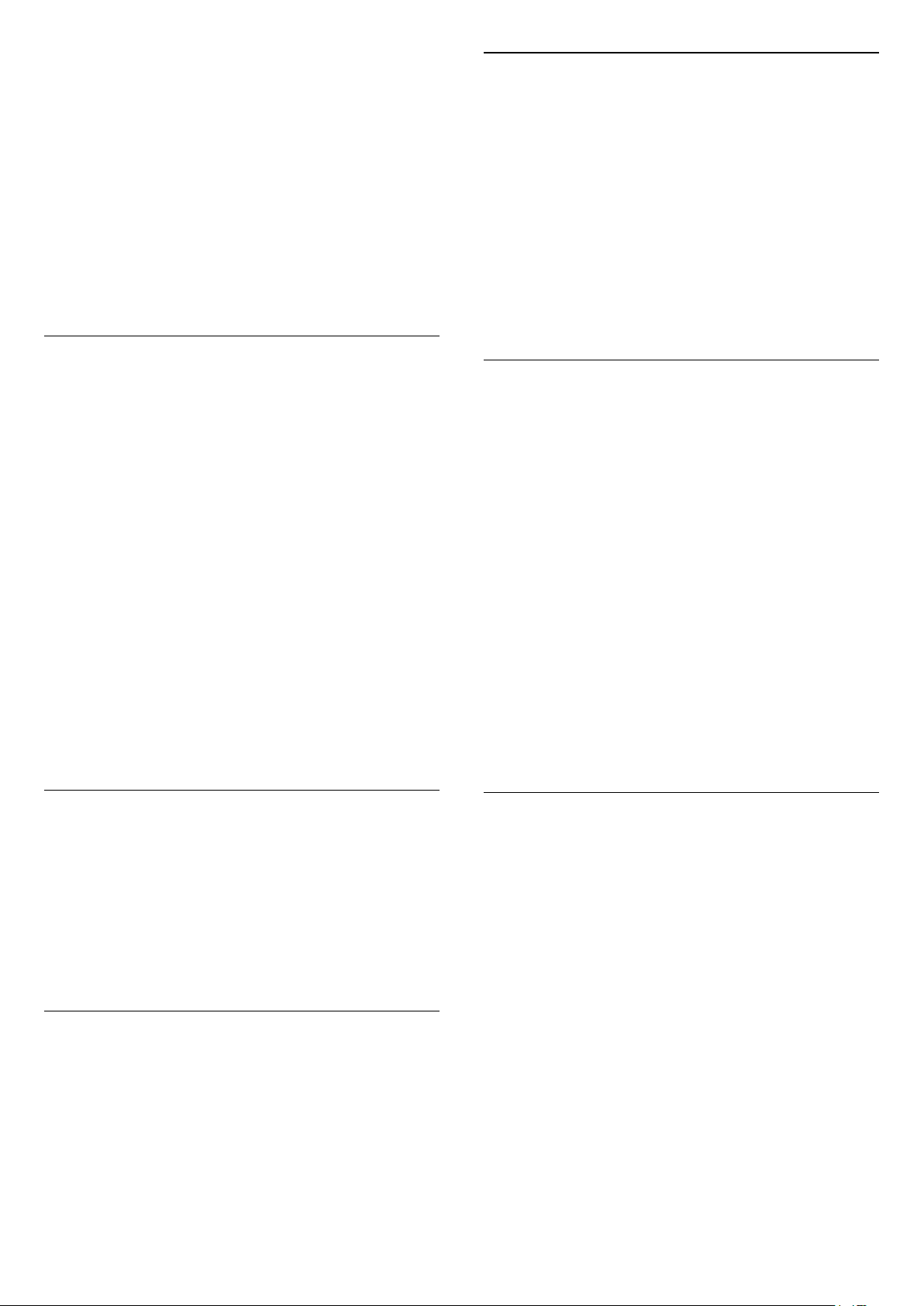
nustatymus, teks perdaryti visus palydovų diegimo
nustatymus. Negalite naudoti parinkties Pridėti
palydovą, jei reikia pakeisti nustatymus.
(Pagrindinis) > Nustatymai > Palydovų
diegimas > Ieškoti palydovų > Pašalinti palydovą
Iš savo turimo palydovų diegimo nustatymų galite
pašalinti vieną ar daugiau palydovų. Bus pašalintas
palydovas ir jo transliuojami kanalai. Kai kurie
palydovinio ryšio operatoriai draudžia tai daryti.
Atlikite automatinę kanalų paiešką
(Pagrindinis) > Nustatymai > Palydovų
diegimas > Automatinis kanalų atnaujinimas
Jeigu priimate skaitmeninius kanalus, galite nustatyti
televizorių automatiškai atnaujinti sąrašą naujais
kanalais.
Arba galite paleisti kanalų naujinimą patys.
Automatinis kanalų atnaujinimas
Kartą per dieną 6 val. televizorius kanalus atnaujins ir
išsaugos naujus. Naujieji kanalai išsaugomi ne tik visų
kanalų sąraše, bet ir naujų kanalų sąraše. Tuščios
kanalų pozicijos pašalinamos.
Jei aptinkami nauji kanalai arba kanalai atnaujinami ar
pašalinami, įjungiant televizorių parodomas
pranešimas. Kad kanalai būtų atnaujinami
automatiškai, televizorius turi veikti budėjimo režimu.
* Galima tik tuomet, kai Palydovinių kanalų sąrašas
nustatytas Iš surūšiuoto paketo
Rankinis diegimas
(Pagrindinis) > Nustatymai > Palydovų
diegimas > Rankinis diegimas
Palydovų diegimas rankiniu būdu.
• LNB – pasirinkite LNB, prie kurio norite pridėti naujų
kanalų.
• Poliarizacija – pasirinkite reikiamą poliarizaciją.
• Simbolių dažnio režimas – pasirinkite funkciją
„Rankinis“ ir įveskite simbolių dažnį.
• Dažnis – įveskite dažnį į automatinį siųstuvąimtuvą.
• Ieškoti – atliekama siųstuvo-imtuvo paieška.
Kanalų paketai
(Pagrindinis) > Nustatymai > Palydovų
diegimas > Palydovinių kanalų sąrašas
Palydovai transliuoja kanalų paketus, kuriuose yra
nemokamų kanalų (transliuojamų nemokamai), ir
būna rūšiuojami pagal šalis. kai kurių palydovų
paketus galima prenumeruoti, t. y. kanalai, už kuriuos
mokate.
Pasirinkite Iš surūšiuoto kanalų paketo ir bus įdiegti
tik paketo kanalai, arba pasirinkite Visi nesurūšiuoti
kanalai ir paketas bus įdiegtas kartu su visais kitais
turimais kanalais. Prenumeruojamus paketus
rekomenduojame diegti naudojant būdą „Greitas“. Jei
yra papildomų palydovų, kurių programos nepatenka
į jūsų prenumeruojamą paketą, rekomenduojame
diegti visus. Visi įdiegti kanalai yra įtraukiami į kanalų
sąrašą.
Kanalas, automatinis kanalų atnaujinimas
(Pagrindinis) > Nustatymai > Palydovų
diegimas > Kanalų atnaujinimo pranešimas
Kai aptinkami nauji kanalai arba jei kanalai
atnaujinami ar pašalinami, įjungiant televizorių
parodomas pranešimas. Jei nenorite, kad šis
pranešimas būtų rodomas kaskart atnaujinus kanalus,
jį galite išjungti.
Automatinio naujinimo parinktis
(Pagrindinis) > Nustatymai > Palydovų
diegimas > Automatinio naujinimo parinktis
Panaikinkite palydovo žymėjimą, jei nenorite
atnaujinti automatiškai.
* Galima tik tuomet, kai Palydovinių kanalų
sąrašas nustatytas Iš surūšiuoto paketo
Palydoviniai CAM
Jei žiūrėdami palydovinius kanalus naudojate CAM –
sąlyginės prieigos modulį su lustine kortele, palydovo
diegimą rekomenduojame atlikti įdėjus CAM į
televizorių.
Daugelis CAM naudojami kanalai iškoduoti.
CAM (CI+ 1.3 su operatoriaus profiliu) gali televizoriuje
automatiškai įdiegti visus palydovinius kanalus. CAM
pasiūlys įdiegti jam skirtus palydovus ir kanalus. Šie
CAM ne tik įdiegia ir iššifruoja kanalus, tačiau
reguliuoja ir kanalų naujinimus.
21
